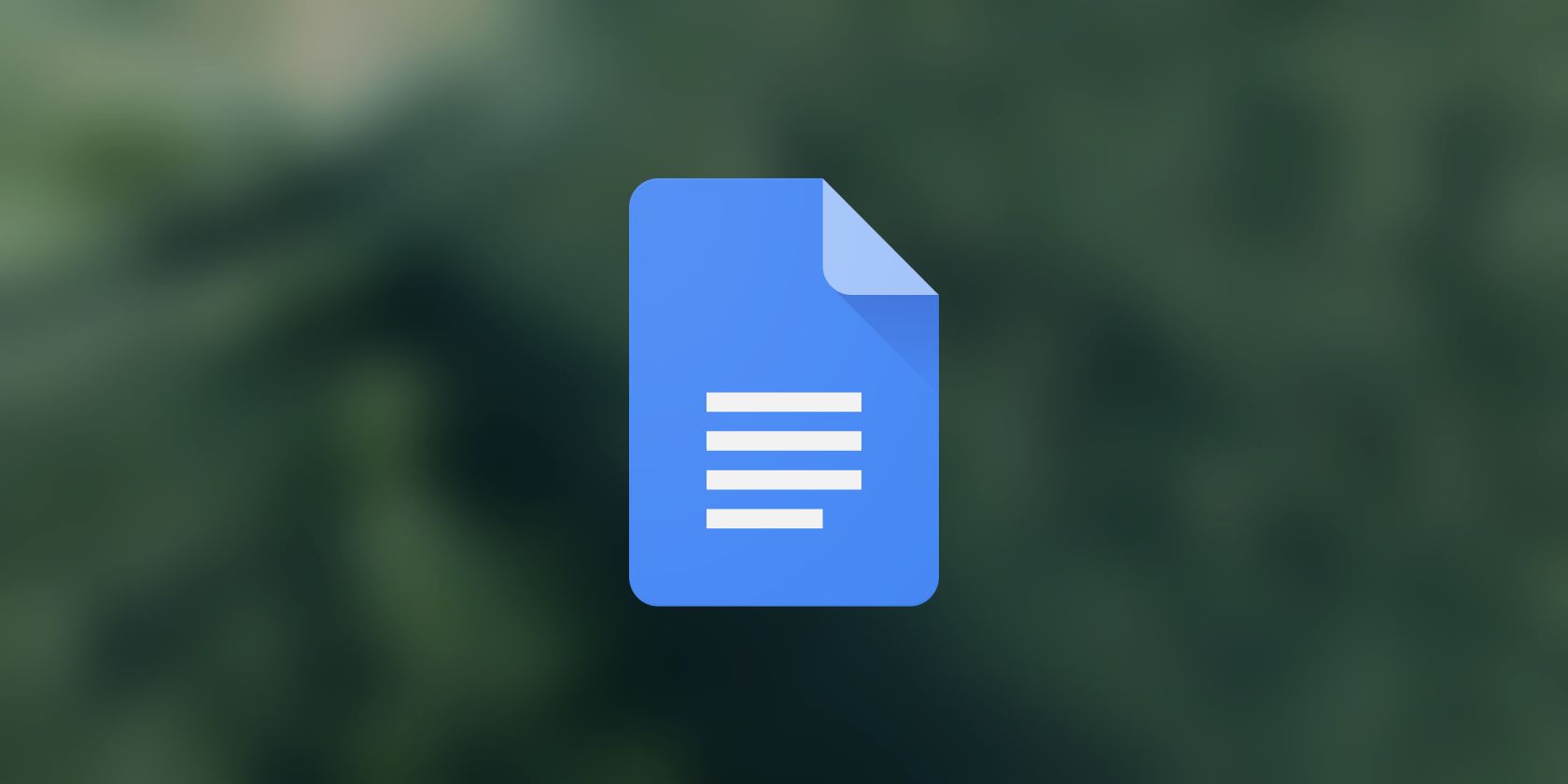ابزار یاب پیشرفته در Google Docs، Sheets و Slides سرعت کار شما را افزایش می دهد و به شما کمک می کند ویژگی هایی را که نمی دانستید وجود دارند را اعمال کنید.
ابزار یاب پیشرفته در منوی Google Docs، Sheets و Slides یک پیشرفت کوچک است. اما می تواند به شما کمک کند دستورات مربوطه را به سرعت اعمال کنید زیرا برنامه های Google Drive از ویژگی های بیشتری برخوردار می شوند. این ویژگی برای همه کاربران گوگل درایو در سراسر جهان ارائه می شود.
ابزار یاب کجاست؟
جعبه جستجوی مفید «ابزار یاب» بخشی از منو در Google Docs، Sheets و Slides است. این کادر جستجو در نوار ناوبری بالای هر برنامه قرار دارد و به شما امکان دسترسی سریع و آسان به آیتم ها و ابزارهای معمولی منو را می دهد. می توانید ابزارهای خاصی را جستجو کنید یا با تایپ یک کلمه کلیدی یا یک عبارت در کادر جستجو، دستوری را اعمال کنید.
برای استفاده از ابزار یاب برای اسناد، برگهها و اسلایدها:
- نماد ذره بین را در منوی بالای صفحه انتخاب کنید.
- از میانبر صفحه کلید استفاده کنید: Alt + / (ویندوز)، Option + / (macOS)، Alt + / (ChromeOS)
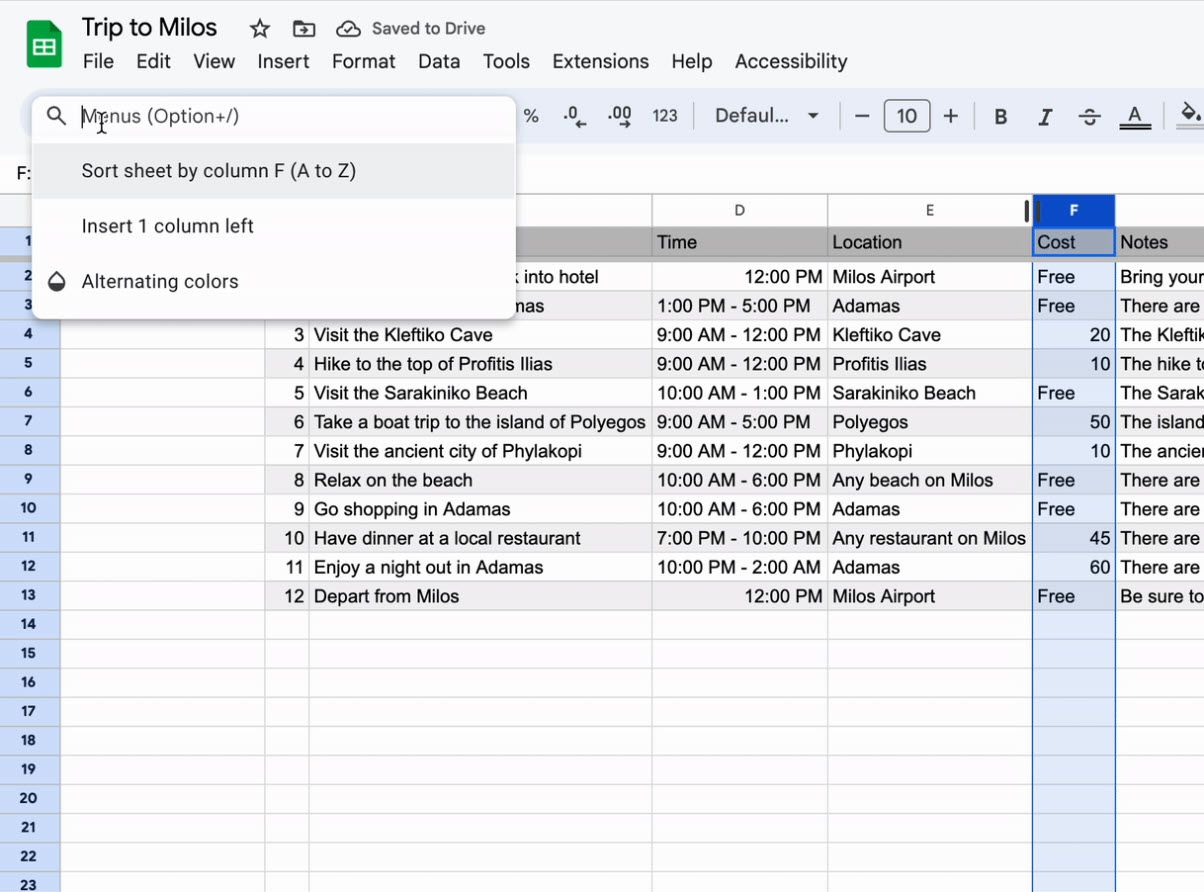
همانطور که وبلاگ Google Workspace نشان می دهد، اگر “آخرین بار چه کسی این سند را مشاهده کرده” را جستجو کنید، داشبورد Activity ظاهر می شود. از هر عبارت جستجوی سفارشی استفاده کنید تا ویژگی ها و ابزارهای مناسبی را که در میان منوهای مختلف پنهان شده اند، نشان دهید. این ابزار جستجو میتواند در برنامههای پیچیدهتری مانند Google Sheets که در آن شما ممکن است در کارکردها و فرمولهای مختلف متخصص نباشید، صرفهجویی زیادی در زمان داشته باشید.
مجموعه Google Drive دارای یک ویژگی جستجو در زیر منوی Help (Help > Search the menus) است. اما ابزار یاب پیشرفته در جلو و مرکز منو قرار دارد و چند پیشرفت دیگر را ارائه می دهد که به شما کمک می کند سریعتر کار کنید. ویژگی قدیمی به تدریج جایگزین خواهد شد.
ابزار یاب گوگل چگونه به شما کمک می کند؟
وقتی یک سند جدید را در Docs، Sheets یا Slides باز میکنید، ابزار یاب پیشرفته چند پیشنهاد «پیشفرض» ارائه میکند.
- در Docs: راهاندازی صفحه، کشویی، و یادداشتهای جلسه.
- در برگهها: ردیفها/ستونها را وارد کنید، سلولها را ادغام کنید و سطرها/ستونها را ثابت کنید.
- در اسلایدها: تنظیم صفحه، بررسی املا، و ویرایش یک طرح زمینه در اسلایدها.
تمام اقدامات اخیر شما در سند برای استفاده مجدد سریع در دسترس خواهد بود، و یاب همچنین پیشنهاداتی را برای اقدامات مرتبط ارائه خواهد کرد. گزینه Find & replace نیز در همین منو موجود است.
دستیار در منوی Google Drive
ویژگی جدید «ابزارها» یافتن و استفاده از دستورات منوی مورد نیاز در متن سند را آسانتر میکند. این دسترسی سریع و آسان به ابزارهای رایج می تواند در وقت شما صرفه جویی کند و بیشتر روی محتوا تمرکز کنید. علاوه بر این، کشف ویژگیهای جدیدی را که ممکن است از وجود آنها اطلاعی نداشتید، آسانتر کند. این بی شباهت به جعبه جستجوی مایکروسافت در بالای برنامه های مایکروسافت آفیس نیست که به شما امکان می دهد اقدامات و کمک های فوری را جستجو کنید.